Pembuatan Flyer yang menarik untuk acara berikutnya sangat penting untuk menarik perhatian. Dalam panduan ini, kamu akan belajar bagaimana bekerja secara profesional dan terarah dengan rendering dan data multi-pass di Photoshop untuk mempersiapkan flyer kamu dengan optimal. Langkah-langkah ini akan membimbingmu dari penyesuaian ukuran gambar dasar hingga penerapan panduan untuk memastikan desainmu siap untuk dicetak.
Poin-poin penting
- Gunakan data multi-pass secara efektif di Photoshop.
- Perhatikan ukuran yang tepat untuk pencetakan, termasuk pemotongan.
- Gunakan panduan untuk merancang tata letak dengan tepat.
- Manfaatkan masker lapisan untuk pengeditan rendering.
Panduan langkah-demi-langkah
Untuk menjelaskan langkah-langkah dalam membuat flyer kamu, kami telah membagi panduan ini menjadi beberapa bagian yang terperinci.
Pertama, kamu akan bekerja di Photoshop setelah menyelesaikan model 3D. Mulai program tersebut dan buka flyer yang sudah kamu simpan dengan nama "Speaker smallall". Dengan mengedit di Photoshop, kamu akan dapat meningkatkan rendering dan membuatnya lebih menarik secara visual.
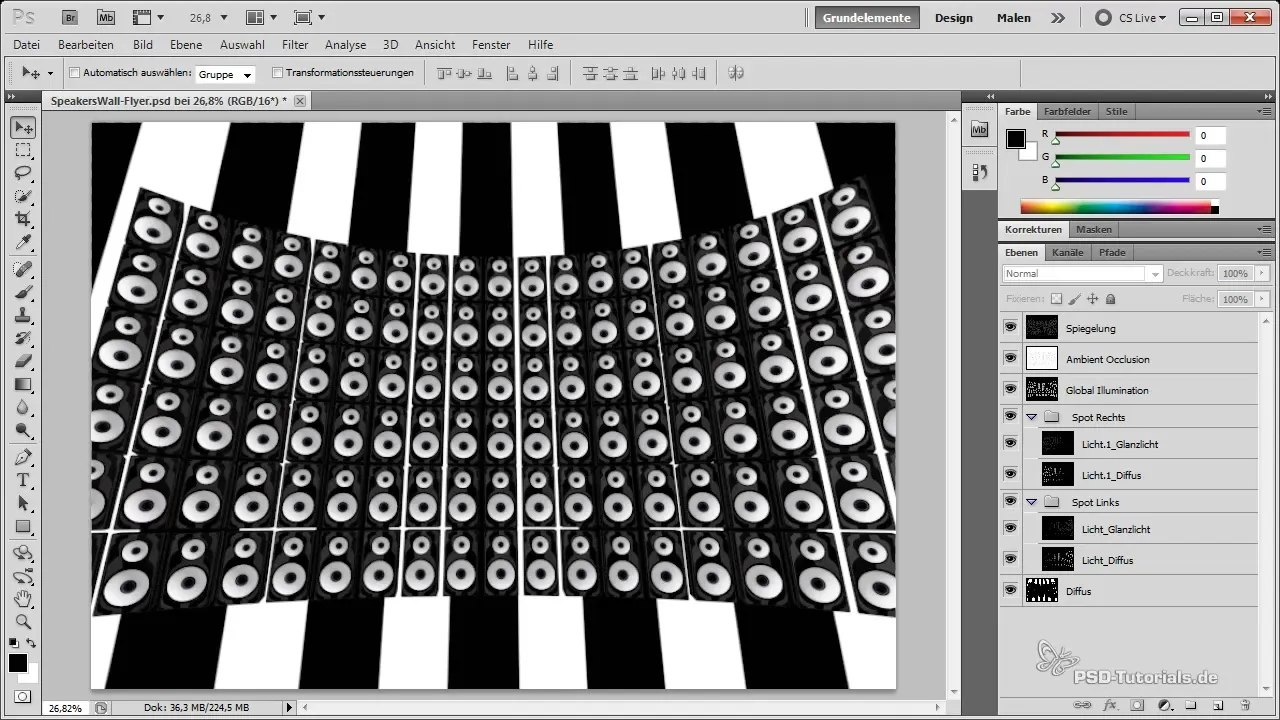
Langkah penting adalah mengatur gambar ke ukuran cetak A5 yang benar. Ini sangat penting untuk memastikan bahwa desainmu terlihat bagus baik dalam pencetakan maupun secara digital. Kamu harus menyesuaikan ukuran sehingga lebar 2480 piksel dan tinggi 1748 piksel pada 300 dpi. Kamu dapat menemukan pengaturan ini di area kerja Photoshop.
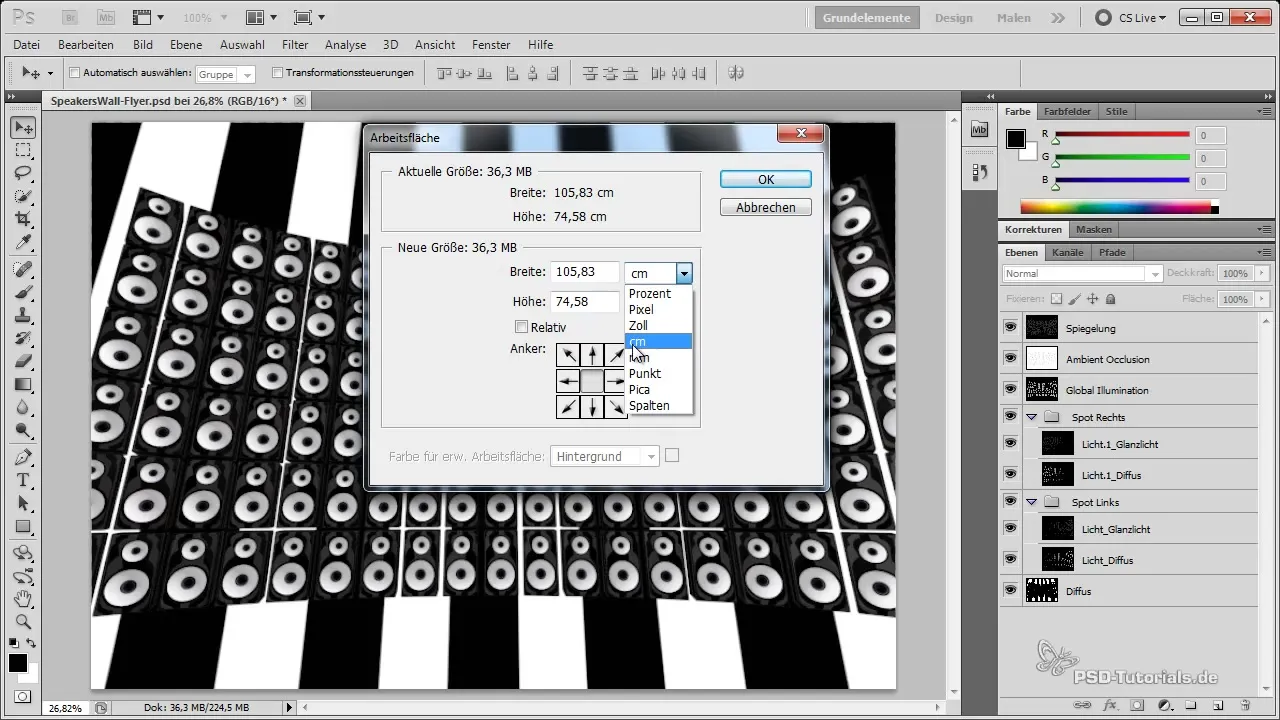
Disarankan untuk tidak hanya menyesuaikan ukuran ke ukuran cetak, tetapi juga merencanakan sedikit ruang tambahan untuk pemotongan. Biasanya, percetakan memerlukan pemotongan sekitar 3 mm. Saat menyesuaikan area kerja di Photoshop, kamu perlu mempertimbangkan ukuran tambahan ini, sehingga kamu menyesuaikan lebar menjadi 2480 plus 6 mm (3 mm di setiap sisi) dan tinggi menjadi 1748 plus 6 mm.
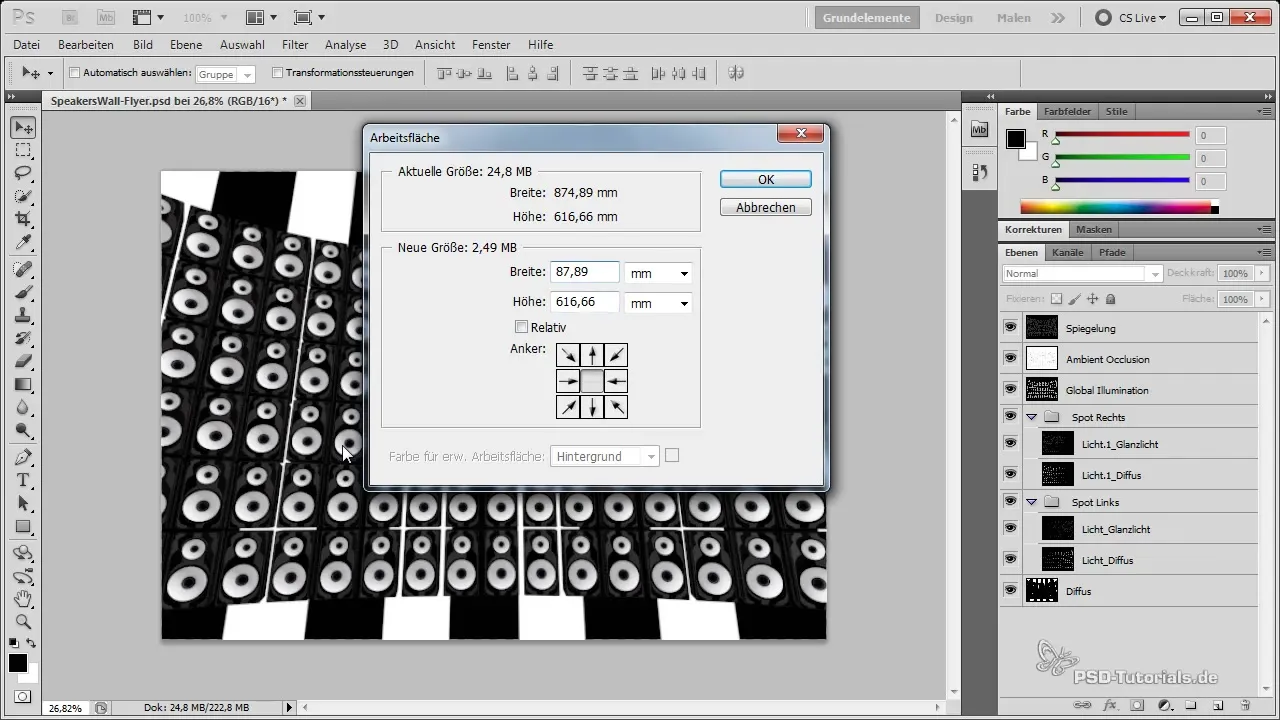
Untuk memastikan bahwa tidak ada elemen penting yang berada di tepi saat mendesain, kamu dapat menambahkan garis panduan. Tekan Ctrl + R untuk menampilkan penggaris. Atur ukuran ke milimeter dan tarik garis panduan pada 3 mm dari tepi atas. Ulangi proses ini untuk sisi lainnya untuk menetapkan batas visual untuk teks dan elemen penting lainnya dari desainmu.

Latar belakang flyer kamu harus menarik dan sesuai dengan tema. Oleh karena itu, disarankan untuk menghapus efek sinar retro dari rendering dan memilih latar belakang hitam yang seragam sebagai gantinya. Untuk membuat latar belakang ini, pastikan untuk menggunakan alpha channel yang disediakan oleh Cinema 4D saat merender. Klik sembari menahan tombol Ctrl padanya untuk mengaktifkan pilihan alpha channel.
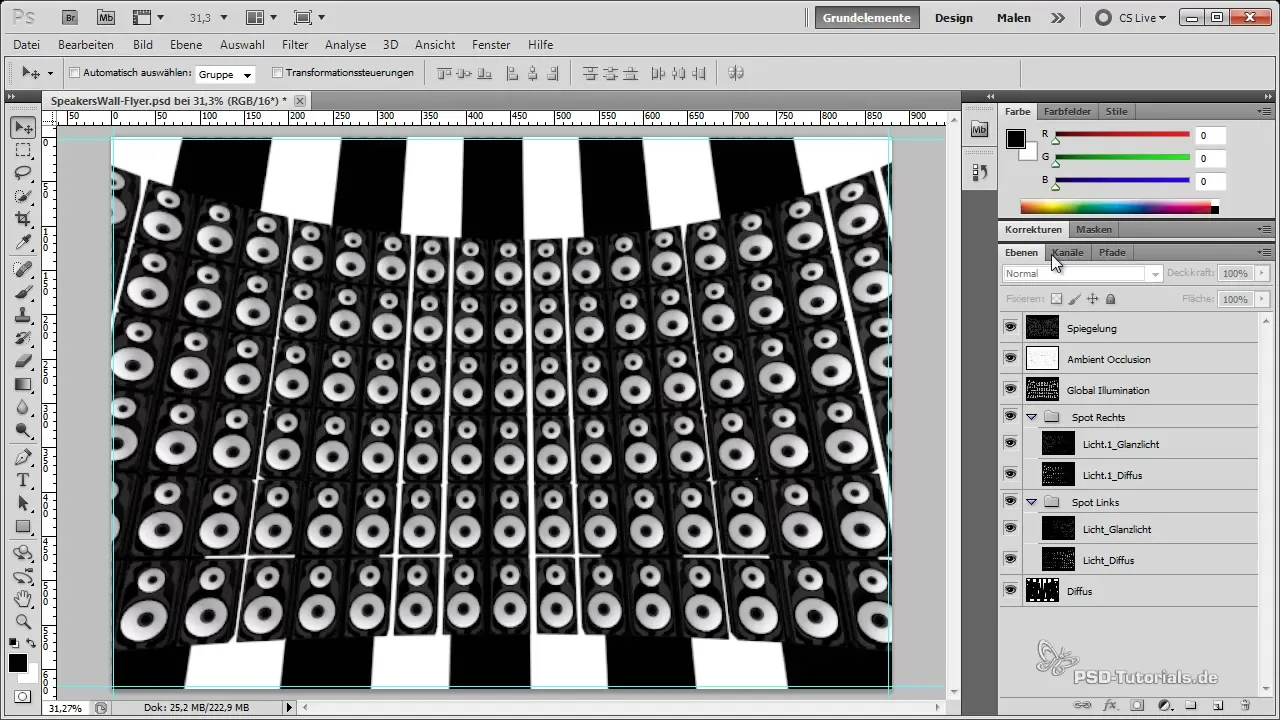
Untuk memisahkan speaker yang kamu rendering, kelompokkan lapisan dengan memilih lapisan paling bawah dan paling atas sembari menahan Shift dan buat kelompok. Setelah menambahkan masker lapisan, speaker kamu sekarang terpisah dari latar belakang dan terlihat jauh lebih menjanjikan.
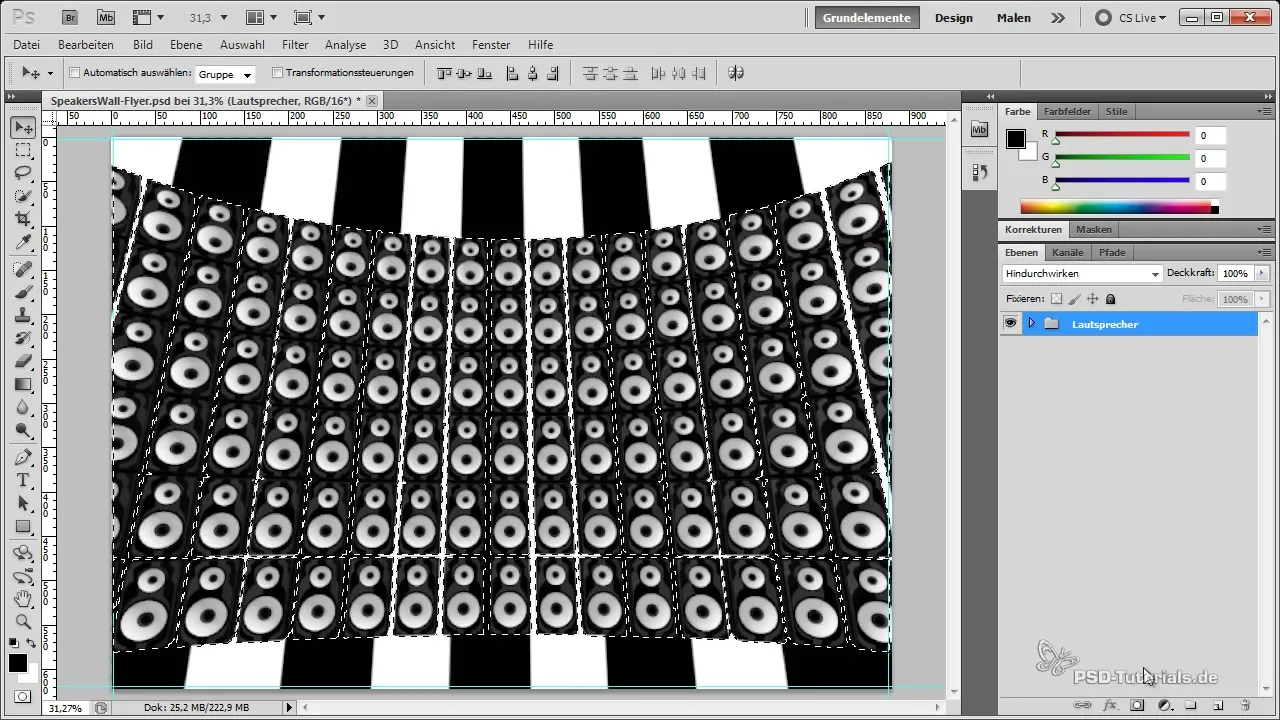
Sekarang saatnya memberi sentuhan terakhir pada flyer kamu. Jika kamu puas dengan tampilan speaker, kamu dapat terus mengoptimalkan pencahayaannya. Untuk ini, sangat berguna untuk menambahkan highlight dengan memperkuat aksen cahaya dan menciptakan lebih banyak ketegangan dalam desainmu. Kamu dapat dengan mudah menggandakan objek highlight untuk meningkatkan intensitas dan memperkuat efeknya.
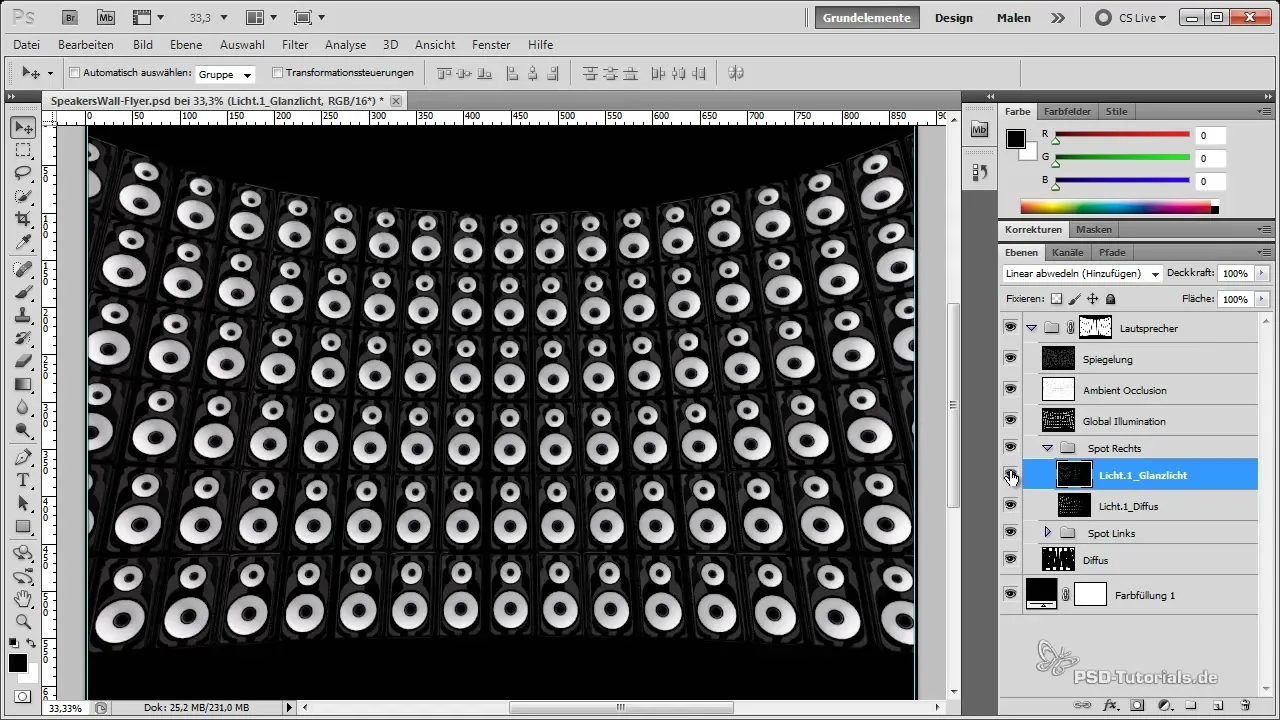
Ketika datang untuk mengedit kecerahan yang dihasilkan oleh penerangan global, manfaatkan masker lapisan. Kamu dapat menggelapkan area tertentu untuk menciptakan transisi yang lebih lembut dalam desain. Kurangi intensitas cahaya di area tertentu dan tingkatkan transisi dengan menggunakan tablet grafis atau alat kuas.
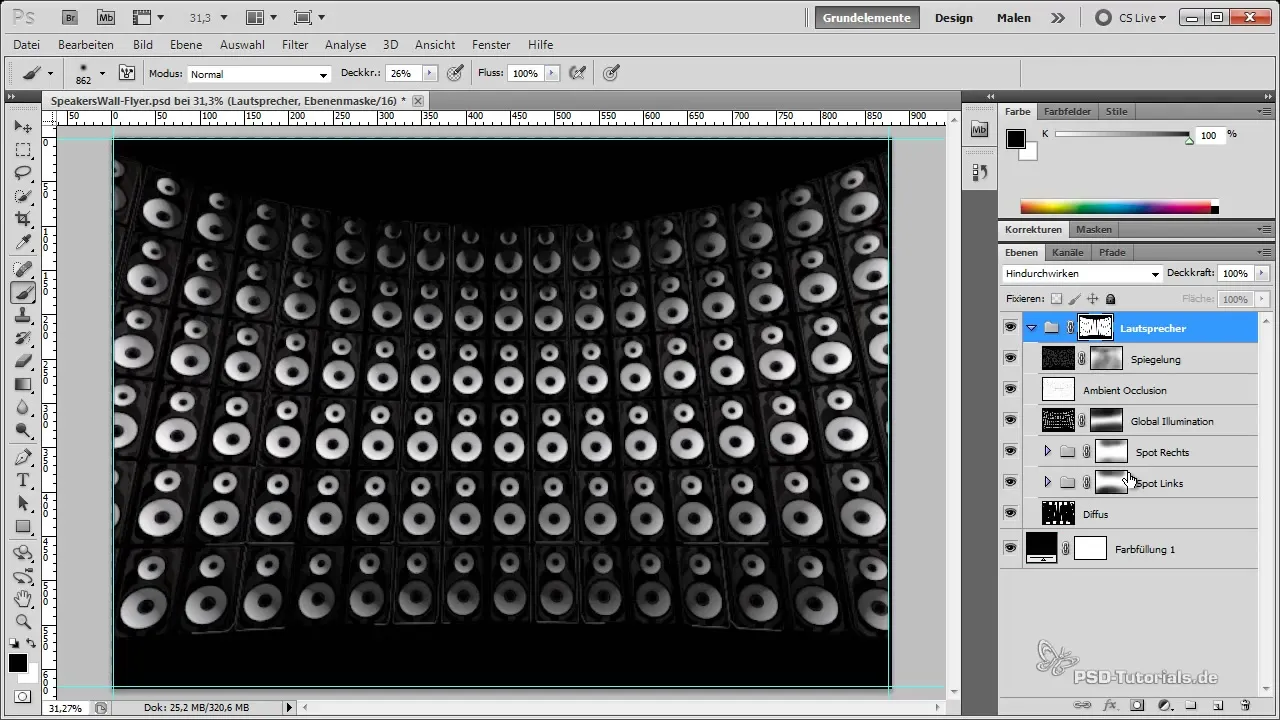
Selain itu, kamu sebaiknya menggunakan kurva gradien untuk menyesuaikan kecerahan di area tertentu. Ini berarti kamu bisa menurunkan lapisan kurva di bagian highlight dan midtones, lalu membalikkan masker lapisan untuk melukis dengan kuas putih di area yang ingin kamu terapkan efek tersebut. Dengan demikian, tepinya akan mendapatkan sedikit penggelapan.
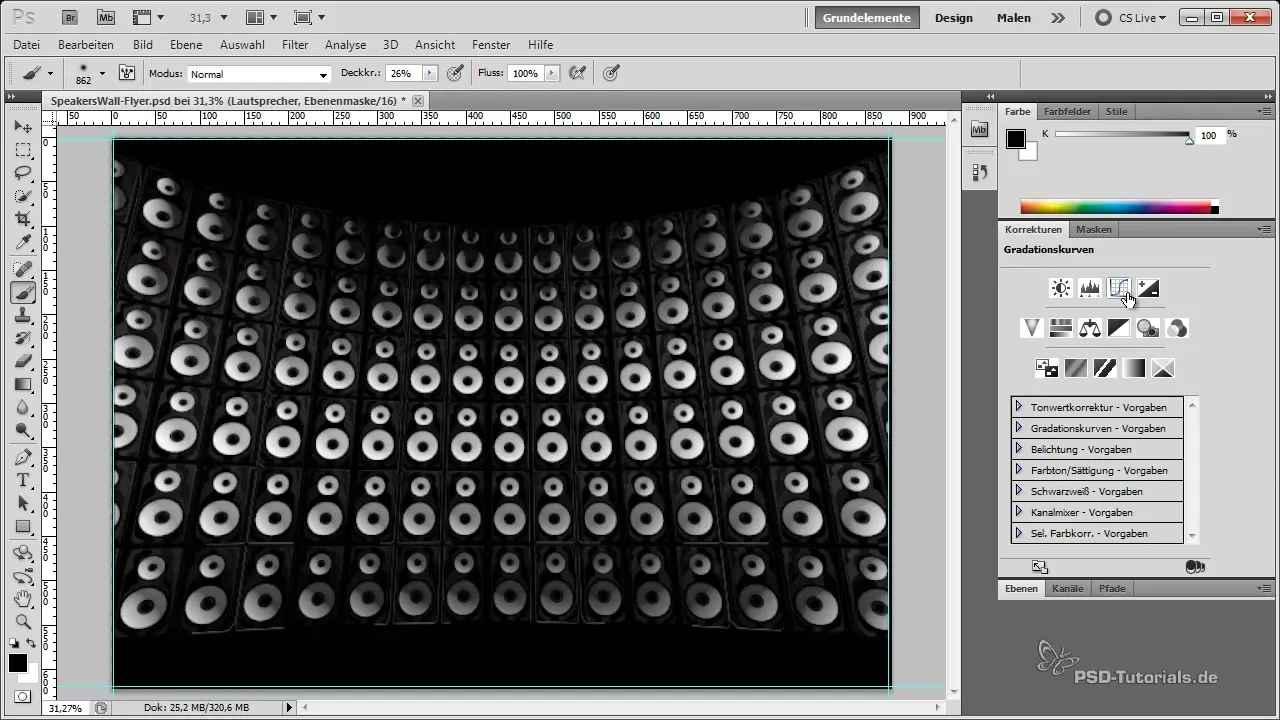
Setelah kamu selesai mendesain tepi dan melakukan perubahan konseptual pada flyer kamu, periksa keseluruhan gambar. Pastikan speaker terlihat menonjol dan aspek desain lainnya berfungsi secara harmonis. Dengan demikian, flyer kamu tidak hanya menarik tetapi juga dihasilkan secara profesional.
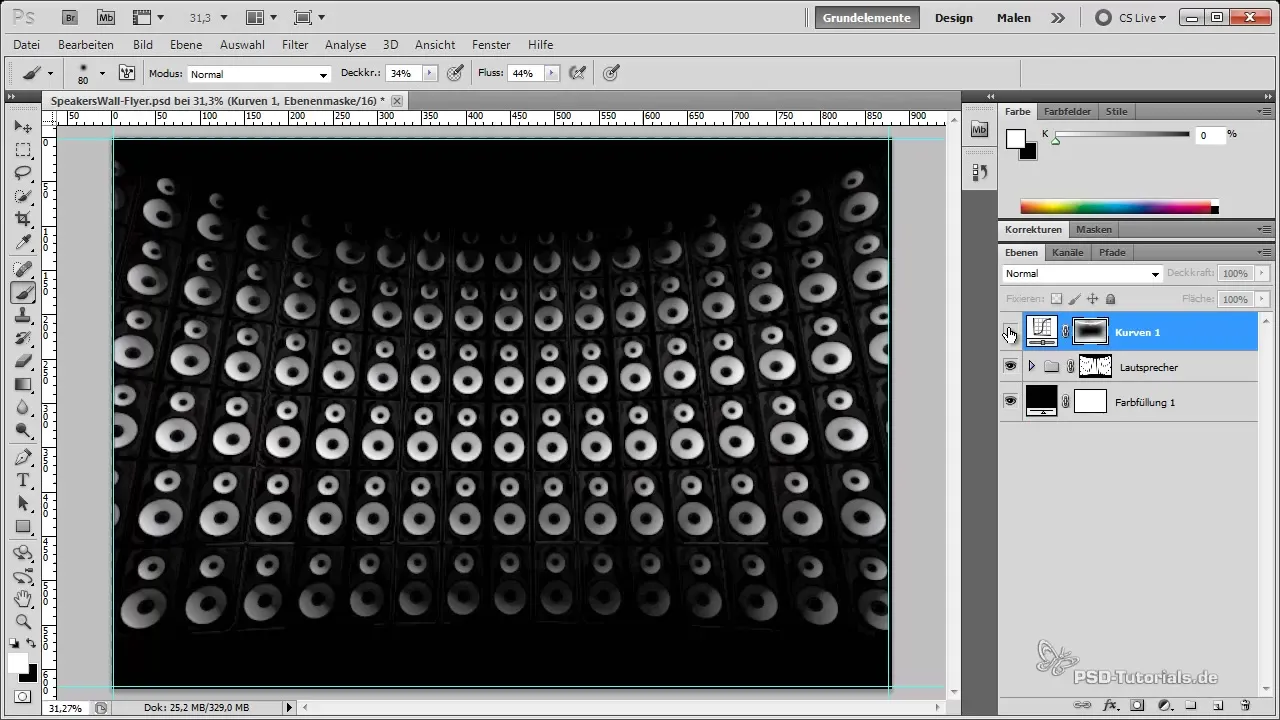
Ringkasan - Persiapan Flyer dan Rendering di Photoshop
Dengan langkah-langkah yang dijelaskan dalam panduan ini, sekarang kamu telah belajar bagaimana cara mengimpor rendering, mengeditnya, dan merancang flyer kamu agar siap dicetak. Dari penyesuaian ukuran yang tepat hingga penambahan garis panduan dan penggunaan masker lapisan, panduan ini memberikanmu gambaran yang solid. Gunakan kreativitasmu dan bereksperimenlah dengan berbagai kemungkinan untuk menyempurnakan desainmu.
Pertanyaan yang Sering Diajukan
Bagaimana cara menyesuaikan ukuran gambar dengan benar?Kamu bisa menyesuaikan ukuran gambar di area kerja di bawah "Gambar" dan memasukkan ukuran piksel yang sesuai untuk A5 pada 300 dpi.
Apa yang harus saya lakukan dengan alpha channel?Alpha channel membantumu memisahkan area yang dipilih. Klik sembari menahan tombol Ctrl padanya untuk mengaktifkan pemilihan.
Bagaimana cara menambahkan garis panduan?Tekan Ctrl + R untuk mengaktifkan penggaris dan tarik garis panduan sesuai ukuran yang diinginkan.
Bagaimana saya bisa memposisikan speaker saya?Setelah kamu memisahkannya, posisikan dan skala speaker sesuai keinginanmu di dalam desain.
Bagaimana saya meningkatkan pencahayaan dalam desain saya?Kamu bisa memperkuat highlight dan menggunakan masker lapisan untuk menurunkan pencahayaan, terutama di tepi dan menciptakan lebih banyak dinamika.


